 Ubuntu ofrece una forma rápida y sin esfuerzo de escribir emoji en Ubuntu, y en esta breve publicación le mostramos cómo úsalo.
Ubuntu ofrece una forma rápida y sin esfuerzo de escribir emoji en Ubuntu, y en esta breve publicación le mostramos cómo úsalo.
Siempre que utilices Ubuntu 18.04 LTS o posterior, puedes ver y escribir emoji listos para usar.
No necesita instalar una aplicación de terceros, habilitar un teclado emoji, usar fuentes extrañas o agregar una extensión de GNOME.
Ya tienes todo lo que necesitas, ¡solo está un poco escondido! 🤫
Habiendo escrito mucho sobre emoji en el pasado (y como alguien que usa mucho estos adornos pictóricos), pensé en escribir una breve publicación para mostrarles a aquellos de ustedes que no saben cómo pueden mejorar su juego de emoji en su distribución de Linux favorita.
Cómo usar emojis en Ubuntu Linux
Al igual que otras distribuciones de Linux, Ubuntu incluye la fuente emoji Noto Color de Google como parte de la instalación predeterminada. Es esta fuente la que te permite ver emoji en Linux a todo color, en aplicaciones nativas de Linux como Cawbird , caja de ritmos , Engranaje, y la Terminal.
Pero ver los glifos es solo la mitad; ¿Qué hay de ingresar emoji?
Para facilitarle la tarea de escribir emoji en el escritorio de Linux, los desarrolladores de GNOME han creado un selector de emoji interactivo que permite realizar búsquedas. Este selector se incluye en GNOME 3.28 y versiones posteriores (por lo que, si ejecuta Ubuntu 18.04 LTS o versiones posteriores, ya lo tiene).
El selector de emoji aparece como una pequeña ventana emergente con un campo de búsqueda basado en texto. Usando el selector, puede buscar, seleccionar e ingresar emoji en aplicaciones GTK nativas (y copiarlos/pegarlos en aplicaciones que no sean GTK según sea necesario).
Para abrir el selector de emoji en una aplicación GTK en Ubuntu, puede hacer clic con el botón derecho en un campo de texto y seleccione la opción "Insertar emoji" desde el menú contextual.
Esto abrirá el selector de emoji, así:
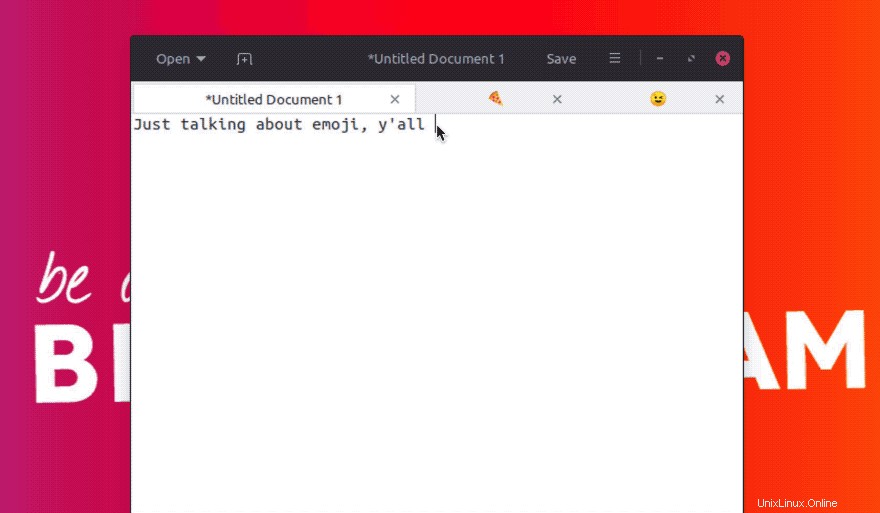
Usando el selector puedes:
- Buscar emoji por categoría
- Ver emoji usados recientemente
- Busca emoji por nombre
- Haz clic en un emoji para "escribirlo"
El selector de emoji de GNOME funciona en otras distribuciones y escritorios de Linux además de Ubuntu, incluidos Ubuntu MATE y Ubuntu Budgie. En muchas distribuciones (incluyendo Ubuntu) puedes abrir el selector de emoji presionando ctrl + . atajo de teclado.
Aunque eminentemente útil, el práctico selector de emoji no funciona en todas partes. Por ejemplo, no verá la opción "Insertar emoji" en los menús contextuales de las aplicaciones que no son GTK, como Mozilla Firefox , Google Chrome o LibreOffice .
Pero donde sí funciona, es un verdadero ahorro de tiempo.
Ahora que ya sabes cómo usar emoji en Ubuntu, ¿por qué no le das un buen uso a ese conocimiento y dejas alguna reacción llena de emoji en los comentarios a continuación?
Esta publicación es parte de nuestra serie Conceptos básicos de Ubuntu para nuevos usuarios